Wifi đã trở nên phổ biến, bạn thậm chí có thể sử dụng các dịch vụ khác nhau để tìm các điểm truy cập Wifi miễn phí gần bạn. Mặc dù điều này rất có lợi nhưng nó cũng có nghĩa là có quá nhiều tín hiệu cạnh tranh trong cùng một không gian.
Điện thoại xem xét các yếu tố khác nhau như cường độ tín hiệu, mức bảo mật của Wifi, độ ổn định mạng, v.v... và sau đó kết nối với mạng Wifi mà nó nghĩ là tốt nhất. Tuy nhiên giữa nhiều điểm truy cập Wifi, điện thoại của bạn đôi khi có thể gặp khó khăn khi quyết định kết nối mạng nào.
Thật may mắn, bạn có thể kiểm soát quá trình này bằng cách ưu tiên mạng Wifi, do đó đảm bảo rằng điện thoại thông minh của bạn kết nối với mạng Wifi tốt nhất hiện có. Điều này có thể giúp bạn đạt được kết nối nhất quán và chuyển tiếp thông suốt giữa các mạng Wifi có sẵn. Bài viết này sẽ hướng dẫn bạn cách thiết lập ưu tiên mạng Wifi trên thiết bị Android cũng như trên iPhone.
Cách thiết lập ưu tiện mạng Wifi trên Android và iPhone
Thiết lập ưu tiên mạng Wifi trên thiết bị Android
Android có hai cách bạn có thể thực hiện tùy thuộc vào thiết bị mà bạn có. Bạn có thể thử tìm kiếm cài đặt được tích hợp sẵn và nếu điều đó không hiệu quả, hãy thử tùy chọn còn lại.
Thiết lập ưu tiên mạng sử dụng cài đặt tích hợp sẵn
Một số ROM Android tùy chỉnh (như CyanogenMod) có trong cài đặt sẵn để thiết lập chế độ ưu tiên mạng Wifi. Để kiểm tra xem bạn đã có ROM hay chưa, hãy mở Settings > Wi-Fi. Chạm vào menu xuất hiện, sau đó chạm vào Advanced Wi-Fi. Nếu bạn thấy tùy chọn Wi-Fi Priority, bạn có thể chỉ định ưu tiên mạng Wifi.
Android gốc không có tùy chọn tích hợp này. Nhưng đừng lo lắng, bạn có thể sử dụng các ứng dụng bên thứ ba để thực hiện điều này.
Thiết lập ưu tiên mạng sử dụng WiFi Prioritizer
WiFi Prioritizer là một ứng dụng miễn phí cho phép bạn thiết lập ưu tiên kết nối Wifi trên thiết bị Android. Nó giám sát định kỳ về cường độ tín hiệu và chuyển giữa các mạng Wifi tương ứng.
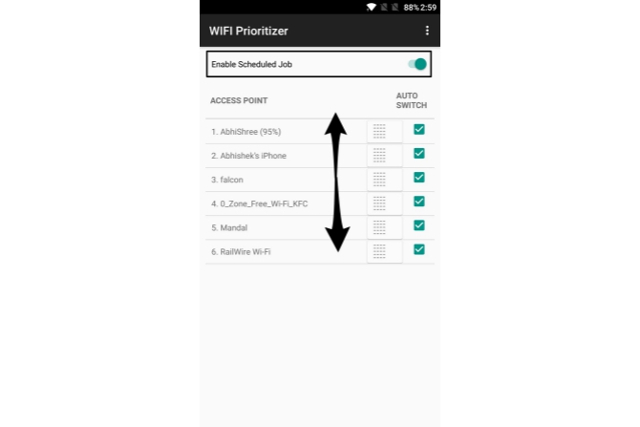
Sau khi cài đặt ứng dụng, mở nó và bật Enable Scheduled Job. Bạn sẽ thấy một danh sách tất cả các mạng Wifi đã lưu. Các mạng trên đầu danh sách có mức độ ưu tiên cao hơn các mạng ở cuối. Ở đây, bạn có thể kéo các mạng theo thứ tự bạn muốn kết nối với chúng.
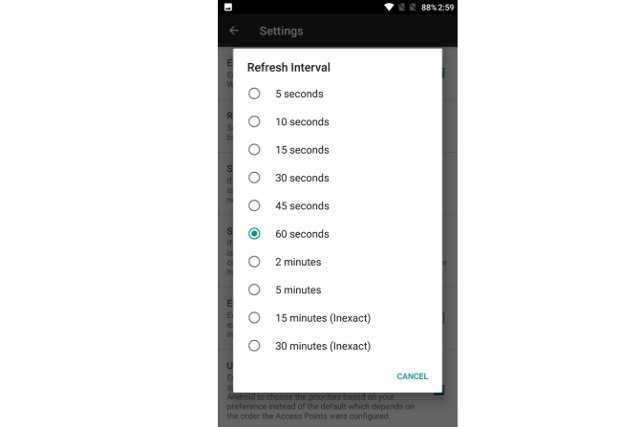
Theo mặc định, nó quét mạng Wifi mới với 60 giây một lần và chuyển mạng ưu tiên. Nếu bạn muốn thay đổi thời gian làm mới, hãy nhấn vào menu xuất hiện và sau đó bấm vào Settings. Nhấn vào Refresh Interval và đặt thời gian từ 5 giây đến 30 phút. Các giá trị thấp hơn sẽ cho phép chuyển đổi nhanh hơn nhưng sẽ tốn pin.
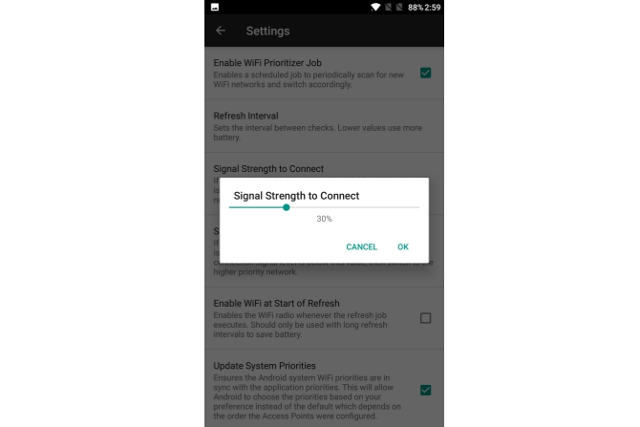
Trong các cài đặt tương tự, bạn có thể thay đổi cường độ tín hiệu tối thiểu để kết nối với mạng. Nếu mạng có mức độ ưu tiên cao hơn và nếu một tín hiệu tốt hơn giá trị này thì nó sẽ chuyển sang mạng ưu tiên cao hơn. Nó cũng có thể kiểm tra kết nối Internet trên mạng hiện tại. Nếu không có kết nối Internet trên mạng hiện tại, nó sẽ tự động chuyển sang mạng có sẵn kế tiếp.
Nếu bạn muốn vô hiệu hóa WiFi Prioritizer, bạn có thể tắt Enable Scheduled Job. Để tắt nó vĩnh viễn, chỉ cần gỡ bỏ cài đặt ứng dụng.
Download: WiFi Prioritizer (Miễn phí)
Thiết lập ưu tiên mạng Wifi trên iPhone
Không có cách nào để thiết lập mức độ ưu tiên mạng Wifi trực tiếp trên iPhone. Tuy nhiên, nếu bạn có máy Mac, bạn có thể ưu tiên các mạng trên Mac và sau đó đồng bộ hóa nó với iPhone của bạn.
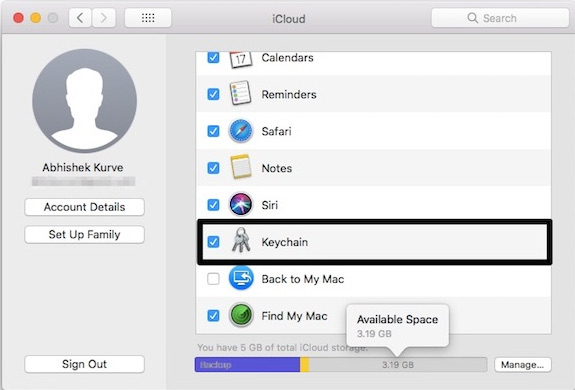
Trước khi tiếp tục, đảm bảo đăng nhập bằng cùng một ID của Apple trên cả hai thiết bị. Đồng thời, đảm bảo rằng iCloud Sync được bật. Để thực hiện điều này, hãy mở System Preferences trên máy Mac. Nhấp vào iCloud và đảm bảo Keychain được chọn.
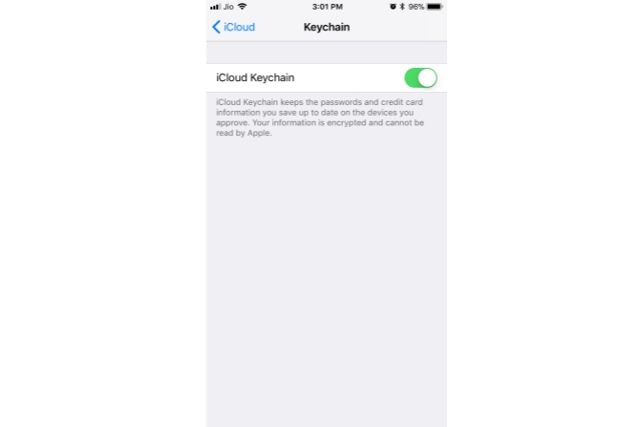
Trên iPhone của bạn, mở Settings và nhấn vào hình đại diện tài khoản của bạn ở trên cùng. Điều hướng tới iCloud > Keychain và bật.
Bạn có thể tham khảo bài viết sau để biết cách cài đặt ưu tiên mạng Wifi trên máy Mac: Cách thiết lập chế độ ưu tiên WiFi kết nối trên Mac.
Bây giờ, mức độ ưu tiên của bạn sẽ được lưu lại và sau đó được đồng bộ hóa hoàn toàn với iPhone. Nếu gặp sự cố khi đồng bộ hóa chúng với iPhone, hãy xem lại bạn đã đăng nhập bằng cùng một ID của Apple trên cả hai thiết bị và iCloud Keychain đã được bật chưa.
Mặc dù phương pháp này không phải là quá khó nhưng nó phục thuộc vào máy Mac nên sẽ hơi bất tiện. Không thể phủ nhận rằng Mac và iPhone làm việc với nhau rất tuyệt nhưng nó sẽ không cho phép người dùng iPhone sử dụng Windows. Hy vọng rằng, Apple sẽ sớm có một cách để thay đổi mạng Wifi ưu tiên trực tiếp trên iPhone.
Chúc các bạn thực hiện thành công!
 Công nghệ
Công nghệ  AI
AI  Windows
Windows  iPhone
iPhone  Android
Android  Học IT
Học IT  Download
Download  Tiện ích
Tiện ích  Khoa học
Khoa học  Game
Game  Làng CN
Làng CN  Ứng dụng
Ứng dụng 


















 Linux
Linux  Đồng hồ thông minh
Đồng hồ thông minh  macOS
macOS  Chụp ảnh - Quay phim
Chụp ảnh - Quay phim  Thủ thuật SEO
Thủ thuật SEO  Phần cứng
Phần cứng  Kiến thức cơ bản
Kiến thức cơ bản  Lập trình
Lập trình  Dịch vụ công trực tuyến
Dịch vụ công trực tuyến  Dịch vụ nhà mạng
Dịch vụ nhà mạng  Quiz công nghệ
Quiz công nghệ  Microsoft Word 2016
Microsoft Word 2016  Microsoft Word 2013
Microsoft Word 2013  Microsoft Word 2007
Microsoft Word 2007  Microsoft Excel 2019
Microsoft Excel 2019  Microsoft Excel 2016
Microsoft Excel 2016  Microsoft PowerPoint 2019
Microsoft PowerPoint 2019  Google Sheets
Google Sheets  Học Photoshop
Học Photoshop  Lập trình Scratch
Lập trình Scratch  Bootstrap
Bootstrap  Năng suất
Năng suất  Game - Trò chơi
Game - Trò chơi  Hệ thống
Hệ thống  Thiết kế & Đồ họa
Thiết kế & Đồ họa  Internet
Internet  Bảo mật, Antivirus
Bảo mật, Antivirus  Doanh nghiệp
Doanh nghiệp  Ảnh & Video
Ảnh & Video  Giải trí & Âm nhạc
Giải trí & Âm nhạc  Mạng xã hội
Mạng xã hội  Lập trình
Lập trình  Giáo dục - Học tập
Giáo dục - Học tập  Lối sống
Lối sống  Tài chính & Mua sắm
Tài chính & Mua sắm  AI Trí tuệ nhân tạo
AI Trí tuệ nhân tạo  ChatGPT
ChatGPT  Gemini
Gemini  Điện máy
Điện máy  Tivi
Tivi  Tủ lạnh
Tủ lạnh  Điều hòa
Điều hòa  Máy giặt
Máy giặt  Cuộc sống
Cuộc sống  TOP
TOP  Kỹ năng
Kỹ năng  Món ngon mỗi ngày
Món ngon mỗi ngày  Nuôi dạy con
Nuôi dạy con  Mẹo vặt
Mẹo vặt  Phim ảnh, Truyện
Phim ảnh, Truyện  Làm đẹp
Làm đẹp  DIY - Handmade
DIY - Handmade  Du lịch
Du lịch  Quà tặng
Quà tặng  Giải trí
Giải trí  Là gì?
Là gì?  Nhà đẹp
Nhà đẹp  Giáng sinh - Noel
Giáng sinh - Noel  Hướng dẫn
Hướng dẫn  Ô tô, Xe máy
Ô tô, Xe máy  Tấn công mạng
Tấn công mạng  Chuyện công nghệ
Chuyện công nghệ  Công nghệ mới
Công nghệ mới  Trí tuệ Thiên tài
Trí tuệ Thiên tài